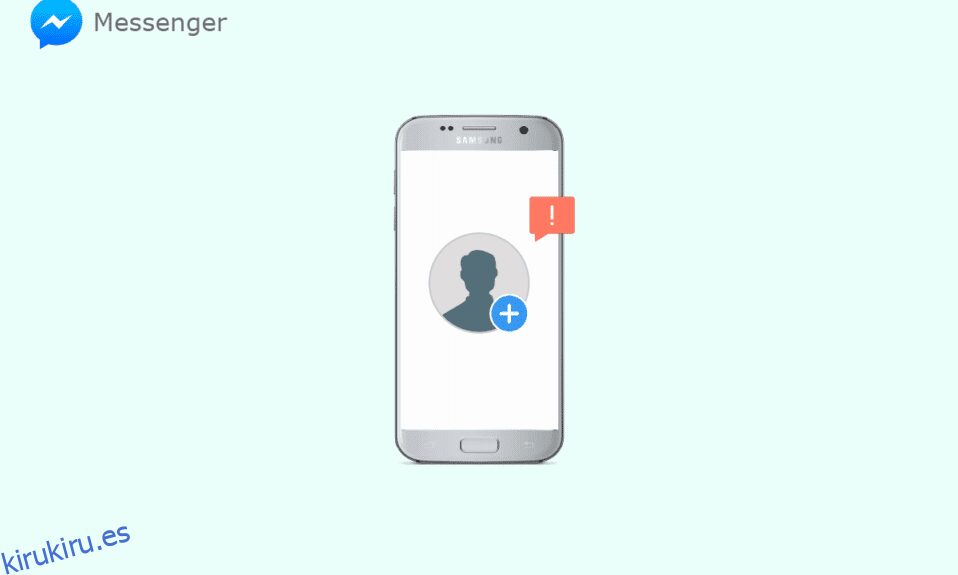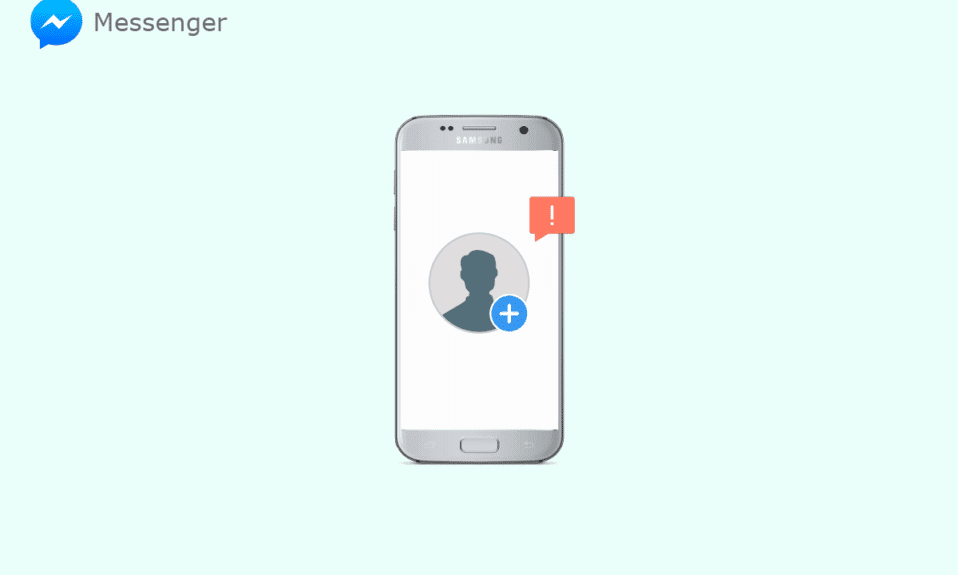
Si es un usuario activo de Facebook, debe estar familiarizado con la aplicación Messenger. La aplicación Messenger permite a los usuarios chatear con otros usuarios de Facebook a través de la aplicación Messenger. La aplicación Messenger permite a los usuarios chatear con otros usuarios de Facebook. Los usuarios también pueden usar otras funciones de Facebook desde Messenger, como cambiar su foto de perfil. A veces, es posible que no pueda cambiar su imagen de perfil debido a varios problemas. Si no puede cambiar la imagen de perfil de Messenger, puede deberse a varias razones, como una mala conexión a Internet u otros problemas con la aplicación Messenger. Muchas veces puede ver la imagen de perfil de Messenger atenuada cuando intenta cambiarla. En esta guía, explicaremos las razones y los métodos para descubrir cómo cambiar la imagen de perfil de Messenger sin Facebook. Si eres alguien que no puede cambiar su perfil de Messenger en Android o cambiar la imagen de perfil en Messenger iPhone, esta es la guía perfecta para ti.

Tabla de contenido
Cómo arreglar No se puede cambiar la imagen de perfil de Messenger en Android
Sigue leyendo este artículo para cambiar Facebook Messenger foto de perfil en su dispositivo Android.
Cómo cambiar la imagen de perfil en Messenger para Android
Los usuarios de Facebook pueden cambiar sus fotos de perfil a través de Messenger. El proceso es simple y se puede realizar siguiendo unos sencillos pasos.
1. Abra Messenger desde el menú del teléfono.

2. Seleccione la opción de menú en la esquina superior izquierda de la pantalla.

3. Ahora, haga clic en el icono de Configuración.

4. Toque la imagen de perfil y seleccione una de las opciones de imagen de perfil.

Cómo cambiar la imagen de perfil de Messenger en iPhone
Si está utilizando Messenger en un iPhone, puede cambiar la imagen de perfil siguiendo estos sencillos pasos para solucionar el problema de no poder cambiar la imagen de perfil de Messenger.
1. Abra Messenger en su iPhone.
2. Toca el icono de la imagen de perfil en la parte superior izquierda de la pantalla.

3. Ahora, toque la imagen de perfil para cambiar la imagen de perfil.

Razones por las que no se puede cambiar la imagen de perfil de Messenger
Puede haber varias razones para este problema; algunas de las posibles razones por las que la imagen de perfil de Messenger está atenuada se mencionan aquí.
- Una mala conexión de red puede causar este problema con la aplicación Messenger.
- Este problema también puede deberse a que la aplicación Messenger no funciona correctamente.
- Los datos excesivos o corruptos de la aplicación Messenger también están asociados con este problema.
- Una aplicación de Messenger desactualizada puede causar varios problemas con la aplicación, como este.
- Los problemas subyacentes de la aplicación, como una instalación incorrecta, también pueden causar este problema.
A menudo, los usuarios pueden encontrar problemas cuando cambian la imagen de perfil en Messenger iPhone. En esta guía, discutiremos métodos para resolver cómo cambiar la imagen de perfil de Messenger sin Facebook.
Método 1: Solucionar problemas de conexión de red
Una de las razones más comunes por las que es posible que no puedas cambiar tu foto de perfil de Messenger es una conexión de red deficiente. Si su red es débil e inestable, es posible que tenga problemas para usar varias funciones de Facebook. Por lo tanto, el primer paso que debe considerar es solucionar los problemas de red que pueden estar causando problemas con la aplicación Messenger en su teléfono.
Paso I: reiniciar el enrutador WiFi
Una de las primeras cosas que puede hacer para resolver el problema de no poder cambiar la imagen de perfil de messenger es verificar si su enrutador WiFi está conectado correctamente a su teléfono móvil. Generalmente, los errores de conexión de red en los teléfonos móviles son causados por conexiones de enrutador incorrectas. Por lo tanto, si no puede cambiar su imagen de perfil desde Messenger, asegúrese de haber conectado su enrutador correctamente. Siga estos sencillos pasos para resolver el problema de atenuación de la imagen de perfil de Messenger.
1. Mantenga presionado el botón de encendido en su enrutador WiFi.
 Imagen de OpenClipart-Vectors en Pixabay
Imagen de OpenClipart-Vectors en Pixabay
2. Una vez que el enrutador se haya apagado, desconecte el cable del enrutador del interruptor principal.
3. Espere unos minutos, vuelva a conectar el cable y encienda el enrutador.
Si esto no ayuda con el problema de la imagen de perfil de Messenger, pase al siguiente método.
Paso II: Acelerar Internet
Si no puede cambiar la imagen de perfil en Messenger iPhone, debería considerar verificar su conexión de red. Si el problema no ha sido causado por el enrutador WiFi, entonces su proveedor de red puede ser responsable del problema. Debería considerar consultar con su proveedor de Internet para asegurarse de que está recibiendo señales estables y fuertes para descubrir cómo cambiar la imagen de perfil de Messenger sin Facebook. Si está utilizando datos móviles, asegúrese de tener un plan de Internet activo para usar los servicios de Internet. Si tiene un servicio de Internet lento, debe consultar la Conexión a Internet lenta. ¡10 maneras de acelerar tu Internet! guía para encontrar métodos para acelerar Internet.

Método 2: reiniciar la aplicación Messenger
Si el problema de no poder cambiar la imagen de perfil de Messenger persiste, debe verificar con la aplicación Messenger en su teléfono para averiguar si la aplicación está causando problemas al cambiar la imagen de perfil. Puede intentar resolver los problemas de la aplicación obligando a la aplicación Messenger a dejar de ejecutarse en su teléfono. Si la aplicación Messenger en su dispositivo Android no funciona correctamente, es posible que experimente varios problemas al intentar usar la aplicación para enviar o recibir mensajes de Facebook desde la aplicación. El problema de atenuación de la imagen de perfil de Messenger se puede resolver deteniendo Messenger en su dispositivo.
1. Abra Configuración desde el menú del teléfono y seleccione Aplicaciones.

2. Aquí, toque el botón Ver todas las aplicaciones y luego seleccione Messenger.

3. Ubique y toque el ícono Forzar detención.

Si todavía tiene el problema de cambio de imagen de perfil en Messenger iPhone, pruebe el siguiente método.
Método 3: Borrar caché de aplicaciones
Los archivos de caché son archivos de aplicaciones temporales. Normalmente, estos archivos no deberían causar ningún problema con la aplicación Messenger en su teléfono. Sin embargo, si los archivos de caché están dañados o están en exceso y ocupan espacio en el teléfono, la aplicación puede tener varios errores, como el problema de que no se puede cambiar la imagen de perfil en Messenger, el feed de Facebook no se actualiza, etc. Puede borrar el caché archivos para la aplicación Messenger para descubrir cómo cambiar la imagen de perfil de Messenger sin Facebook.
1. Ubique y abra Configuración desde el menú del teléfono y seleccione Aplicaciones.

2. Ubique y toque Ver todas las aplicaciones y luego seleccione Messenger.

3. Ubique y toque Almacenamiento y caché.

4. Ahora, ubique y toque el botón Borrar caché.

Método 4: Usar la aplicación de Facebook
Si no puede cambiar su imagen de perfil desde la aplicación Messenger, debe intentar cambiarla desde la aplicación de Facebook. Cambiar tu foto de perfil en Facebook es fácil y se puede realizar siguiendo unos sencillos pasos.
1. Abra la aplicación de Facebook desde el menú del teléfono e inicie sesión en su cuenta de Facebook.
2. Navegue hasta el perfil desde las opciones del menú en la parte superior derecha de la pantalla.

3. Toque el icono de su cámara en la imagen de perfil y luego toque Seleccionar imagen de perfil.

4. Seleccione una imagen de la pantalla Seleccionar foto.
5. Ajuste la imagen según sus requisitos y toque el botón GUARDAR.

6. Espere unos segundos para que se cargue la imagen.
Método 5: usar el sitio web de Facebook
Si las aplicaciones Messenger y Facebook no funcionan, aún puede intentar cambiar su imagen de perfil de Facebook a través del navegador. Sigue estos sencillos pasos para cambiar la foto de perfil de Facebook desde el navegador.
1. Abra su navegador web y visite Facebookluego inicie sesión en su cuenta.
2. Navegue y haga clic en el ícono Imagen de perfil, luego seleccione su perfil.

3. Ahora, haga clic en la imagen de perfil y luego haga clic en Actualizar imagen de perfil.

4. Seleccione una imagen de las sugerencias de Facebook o haga clic en Cargar foto para seleccionar una imagen de su computadora.

5. Ajuste la imagen y haga clic en el botón Guardar.

Método 6: Actualizar la aplicación Messenger
Cuando la aplicación Messenger en su dispositivo no se ha actualizado, los errores de la aplicación pueden provocar varios errores con la aplicación, como no se puede cambiar el problema de la imagen de perfil de Messenger. Por lo tanto, es importante mantener instalada la última actualización de la aplicación en todo momento. Si continúa teniendo el mismo problema, debería considerar actualizar la aplicación Messenger en su dispositivo.
1. Abra Google Play Store desde el menú del teléfono.

2. En la barra de búsqueda, escriba Messenger.

3. Ubique y toque la aplicación desde los resultados de búsqueda.
4. Toque el botón Actualizar para instalar la última actualización.
5. Espere a que se instale la actualización y luego reinicie la aplicación.
Método 7: reinstalar la aplicación Messenger
Si actualizar la aplicación Messenger no ayuda, debería considerar reinstalarla para resolver cualquier otro problema relacionado con la aplicación.
1. Siga los pasos 1 a 3 del método anterior para buscar la aplicación Messenger en Google Play Store.
2. Seleccione la opción Desinstalar.

3. Espere a que finalice la desinstalación y vuelva a instalar la aplicación desde Play Store.
Preguntas frecuentes (FAQ)
Q1. ¿Por qué no puedo cambiar mi foto de perfil en Messenger?
Respuesta Puede haber varias razones por las que no puedas cambiar tu foto de perfil en Messenger, como una mala conexión a Internet o problemas de caché con la aplicación.
Q2. ¿Puedo cambiar mi foto de perfil en Messenger?
Respuesta Si eres usuario de Android, podrás cambiar tu foto de perfil en la aplicación Messenger desde los ajustes.
Q3. ¿Cómo soluciono problemas con la imagen de perfil en Messenger?
Respuesta Puede usar varios métodos para solucionar los problemas de la imagen de perfil en la aplicación Messenger. Borrar los datos del caché o actualizar las aplicaciones de Messenger son dos métodos efectivos.
Q4. ¿Cómo cambio mi foto de perfil de Messenger en mi iPhone?
Respuesta Puede cambiar su imagen de perfil de Messenger en iPhone tocando el ícono de perfil y seleccionando una imagen de la galería.
P5. ¿Puedo usar la aplicación Messenger sin Facebook?
Respuesta Messenger es una aplicación creada por Facebook. Puede chatear y conectarse con sus amigos en Messenger sin tener que instalar Facebook en su dispositivo.
***
Esperamos que esta guía le haya sido útil y que haya podido solucionar el problema de no poder cambiar la imagen de perfil de Messenger. Háganos saber qué método funcionó mejor para usted. Si tiene alguna sugerencia o consulta para nosotros, háganoslo saber en la sección de comentarios.